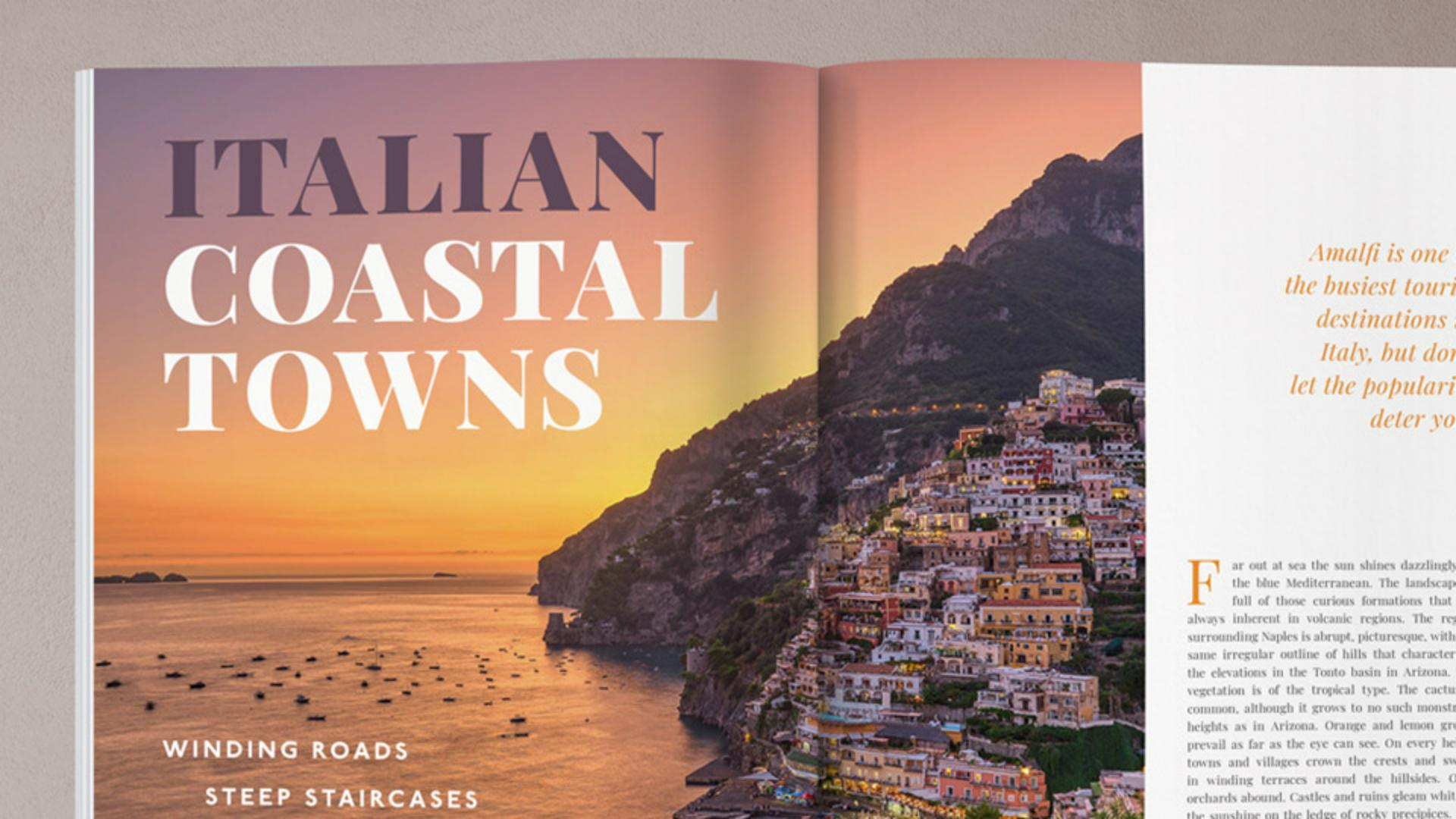教程文章
新手
5 分钟
替换缺失字体
通过为 InDesign 提供缺失字体,使版面保持一致。
下载示例文件
此样本文件中包含 Adobe Stock 提供的资产,仅供您作教程练习使用。请仔细阅读文件夹中的说明文件 (ReadMe),了解此文件的使用条款。 Adobe Stock 提供了数百万张免版税图片和视频供您使用。您可以获取 10 张图片, 免费试用一个月 。
所学内容:识别并修复 Adobe InDesign 文件中的缺失字体
打开您自己或来自他人的 InDesign 文件后,可能会看到“Missing fonts ”(缺少字体)对话框。这表示您的计算机中目前没有文件使用的字体。除非修复缺失字体,否则默认将用默认字体替换文件中缺少的字体。替换字体可能影响版面,因此修复缺失字体非常重要。
缺少 Adobe 字体
要在您的系统上使用 Adobe 字体,需要激活 Adobe 字体。如果打开的文件中使用了 Adobe 字体,但您的系统尚未激活 Adobe 字体,将显示“Missing fonts ”(缺少字体)对话框。默认将以粉色高亮显示缺少字体的文本。
在“Missing fonts ”(缺少字体)对话框中,将列出所有缺少的 Adobe 和非 Adobe 字体。要修复缺少的 Adobe 字体,请勾选每个字体旁的复选框进行激活。点击“Activate ”(激活)。
提示 :您可以启用 Adobe 字体自动激活,这样当 InDesign 文件中缺少任何 Adobe 字体时,将在后台自动激活。要启用该选项,请在 macOS 中依次选择“InDesign ”>“Preferences ”(偏好设置)>“File handling ”(文件处理);或在 Windows 中依次选择“Edit ”(编辑)>“ Preferences ”(偏好设置)>“File handling ”(文件处理),并选择“Auto-activate Adobe Fonts
”(自动激活 Adobe 字体)。
修复缺少的本地字体
如果打开的文件中使用了您的计算机中未安装的本地字体,和缺少 Adobe 字体一样,将会显示“Missing fonts ”(缺少字体)对话框。修复本地字体缺失最好的方法就是在您的计算机中安装缺少的字体。或者,您也可以使用以下方法替换字体。
在“Missing fonts ”(缺少字体)对话框中,点击“Replace fonts ”(更换字体),手动替换缺少的字体。
在“Replace fonts ”(替换字体)对话框中,选择一种缺少的字体。要查看文件中缺失字体的文本,请点击“Find first ”(查找第一个),高亮显示文件中第一个缺失字体的文本。
在“Replace with ”(替换为)部分选择一个字体家族和样式,用于替换缺失字体。点击“Change all ”(全部替换)替换全部缺失字体;或点击“Change/Find ”(替换/查找),替换高亮显示的文本并跳至下一个缺失字体的文本。
确保您的 InDesign 文件中不缺失字体至关重要。通过上述方法替换缺失字体,可确保您的版面获得预期效果。